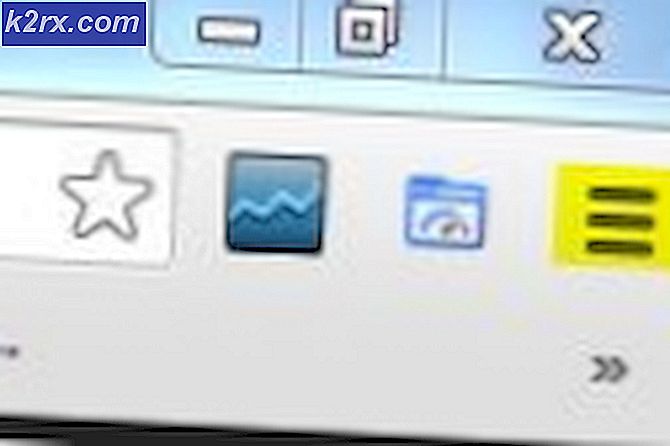Cách khắc phục 'ID Windows Live hoặc mật khẩu bạn đã nhập không hợp lệ'
Windows Live là một tập hợp các dịch vụ web của Microsoft đã được giảm giá một thời gian. Microsoft Live là một thị trường trực tuyến nơi người dùng có thể tải xuống các trò chơi phổ biến. Mặc dù nền tảng này đã bị ngừng cung cấp một số trò chơi cũ hơn vẫn sử dụng dịch vụ này.
Người dùng dựa vào Windows Live để chạy trò chơi của họ đã báo cáo lỗi này trong đó ID hoặc mật khẩu của họ không được chấp nhận và họ gặp lỗi cho biết “ID Windows Live hoặc mật khẩu bạn đã nhập không hợp lệ”. Đây có thể là một vấn đề lớn vì nó có thể khiến bạn vĩnh viễn không thể chạy ứng dụng của mình.
Phương pháp 1: Tạo mật khẩu ứng dụng mới
Trong phương pháp này, chúng tôi sẽ tạo Mật khẩu ứng dụng và điều này sẽ chỉ hoạt động nếu bạn đã bật xác thực hai yếu tố cho mình. Vì Microsoft Live là một dịch vụ cũ và xác thực hai yếu tố không có sẵn vào thời điểm đó, vì vậy mật khẩu ứng dụng cho phép bạn tạo mật khẩu ngẫu nhiên một lần mà bạn chỉ cung cấp một lần thay vì mật khẩu thông thường của bạn để đăng nhập vào ứng dụng hoặc thiết bị không hỗ trợ xác thực hai yếu tố. Nhưng điều này sẽ chỉ hoạt động nếu bạn đã có xác minh hai bước
- Đăng nhập vào Tài khoản Microsoft Live của bạn.
- Trong thanh menu trên cùng, hãy nhấp vào Bảo vệ và nhập mật khẩu của bạn để xác minh.
- Lựa chọn Tùy chọn bảo mật nâng cao.
- Trong các tùy chọn bảo mật, hãy nhấp vào liên kết cho biết Tạo Mật khẩu ứng dụng mới.
- Sau đó, một mật khẩu mới sẽ được tạo cho bạn, hãy sao chép mật khẩu đó và sử dụng mật khẩu đó sau đó để Đăng nhập.
Phương pháp 2: Tắt xác thực hai yếu tố
Một số trò chơi Windows Marketpalce không hoạt động với xác thực hai yếu tố nên việc tắt nó có thể giúp loại bỏ lỗi xác thực. Điều này đã được một số người dùng báo cáo rằng việc tắt xác thực hai yếu tố đã giải quyết được lỗi xác thực cho họ. Bạn có thể thực hiện việc này từ Tài khoản Microsoft Live của mình.
- Đăng nhập vào Tài khoản Microsoft Live của bạn
- Trong thanh menu trên cùng, hãy nhấp vào Bảo vệ và nhập mật khẩu của bạn để xác minh.
- Lựa chọn Tùy chọn bảo mật nâng cao.
- Trong Tùy chọn bảo mật, hãy nhấp vào liên kết cho biết Tắt trong Xác minh hai bước.
- Bây giờ hãy chọn Tẩy tùy chọn để xác nhận.
Phương pháp 3: Cập nhật tệp nội dung của trò chơi
Nếu bạn đang gặp sự cố đăng nhập khi chơi trò chơi thông qua Windows Live, phương pháp này sẽ phù hợp với bạn.
Trong phương pháp này, chúng tôi sẽ sao chép các tệp từ thư mục nội dung nằm trên máy tính của bạn và dán chúng vào thư viện của Tài khoản Steam. Điều này sẽ cần được thực hiện riêng biệt cho từng trò chơi riêng lẻ. Điều xảy ra là Thư viện Steam có thể không được đồng bộ hóa với thư viện cục bộ của bạn, vì vậy chúng tôi sẽ cần phải đồng bộ hóa chúng theo cách thủ công để loại bỏ lỗi xác thực. Bạn sẽ cần có Tài khoản Xbox cho phương pháp này, nếu bạn chưa có, vui lòng tạo một tài khoản.
- Trước tiên, hãy đăng nhập vào Tài khoản Microsoft Live của bạn.
- Bây giờ, hãy truy cập xbox.com và nhấp vào Đăng nhập tùy chọn hiển thị ở góc trên bên phải của màn hình.
- Nếu bạn đã có tài khoản, bạn sẽ được yêu cầu đăng nhập, nếu không, bạn sẽ được chuyển hướng đến trang tạo Hồ sơ Xbox nơi bạn cần chấp nhận Điều khoản và Điều kiện và sau đó hồ sơ của bạn sẽ được tự động tạo.
- Bây giờ hãy bắt đầu một trò chơi yêu cầu Tài khoản Windows Live, Trong ví dụ này, tên của trò chơi là “The Club”.
- Một số trò chơi có thể yêu cầu cập nhật thủ công vì vậy khi bạn khởi chạy trò chơi, trò chơi sẽ yêu cầu bạn cập nhật, hãy nhấp vào Đúng tiến hành với.
- Sau khi trò chơi được cập nhật, vui lòng đóng nó hoặc nó sẽ tự đóng.
- Bây giờ, hãy truy cập tài khoản người dùng Windows cục bộ của bạn trên Windows Explorer bằng cách điều hướng đến vị trí bên dưới.
C: \ Users \ Rohail \ AppData \ Local \ Microsoft \ Xlive \ Updates
- Bạn có thể cần hiển thị các thư mục ẩn nếu bạn không thấy chúng ở đây theo mặc định, hãy nhấp vào Lượt xem ở menu trên cùng và sau đó nhấp vào Các tùy chọn.
- Đi đến Lượt xem tab và nhấp vào Hiển thị các tệp, thư mục và ổ đĩa ẩn.
- Bây giờ hãy xác định vị trí Tệp của trò chơi cụ thể đó mà bạn muốn chạy và sao chép tất cả các tệp từ Dữ liệu thư mục.
- Truy cập Thư viện Steam của bạn và nhấp chuột phải vào trò chơi đó và chọn Tính chất.
- Nhấp chuột Tập tin có sẵn và chọn Tệp cục bộ của trình duyệt.
- Bây giờ Dán tất cả nội dung bạn đã sao chép trước đó vào thư mục đó, nếu nội dung đã tồn tại chỉ cần ghi đè lên.
- Sau khi hoàn tất, hãy bắt đầu trò chơi và nhấp vàoĐăng nhập.
- Sử dụng chính thông tin đăng nhập bạn đã tạo trước đó cho tài khoản Xbox Live và Đăng nhập.